 |
 |
|||||
|
Part 2
|
||||||
-2002.07.07-
Gigativa 243 が完成して気づいたのですが
Gigativa E2A のFANの音がかなりうるさいのでした。
静音タイプでもないし、しかもフロントに取り付けているので
耳ざわりこの上なく思えてきたので、なんとかしようと考えました。
そこで思いついたのが、やはりFANは背面がいいのでは!
しかし、Gigativa E2A の背面にはそんなスペースが無い。
どうしようか悩んで、ガラクタを掘り返していると
外付けCD-R/RWやMOの抜け殻が3台あった。
 |
|||||||||||
|
I・O DATA RX4420 と、あと何故かジャンクで買っておいた外付けCD-RとMOのもの。 |
|||||||||||
 |
|||||||||||
| このケースに幅40mmの FANが付いていました。 この大きさならば何とかなりそうです。 FANには5Vと12Vものがありました。 ちょうどデバイスの電源コネクタには5Vと12Vがきているので、混在で取り付けられそうです。 |
|||||||||||
 |
|||||||||||
| 電源下に2個取り付けられそうです。
ここに大き目の穴を開けて、取り付けよー |
|||||||||||
 |
|||||||||||
| 穴あけ完了。
かなりケースの強度が下がったような感じです。 |
|||||||||||
 |
|||||||||||
| タップでねじを切ります。 | |||||||||||
 |
パソコンには2種類のねじが使われています。
写真の上のものがケースやHDD、PCIスロットなどに使われているインチねじ。 下のものがCD等に使われているミリねじです。 今回使ったタップは、 |
||||||||||
 |
|||||||||||
| 次は、FANを取り付けるアルミの板に穴を開けます。
今回は少し強度が欲しいので、2.0mm厚のものを買ってきました。 |
|||||||||||
 |
穴を開ける位置を決めたら角材に透明テープで固定します。
穴を開ける作業で反ったりしないようにするためです。 そして、角材ごとドリルで穴を開けました。 |
||||||||||
 |
このアルミプレートを4箇所ケースにねじ止めします。
右上のねじは電源の固定用のねじを利用しました。 |
||||||||||
 |
|||||||||||
| 車の配線用のコネクタで、FANをデバイス用電源コネクタに接続します。
ホームセンターやカー用品取扱店に置いてあります。 |
|||||||||||
 |
|||||||||||
| コードをオス・メスのカポラに電工ペンチで取り付けます。
これを上のコネクタに差し込むと、出来上がります。 |
|||||||||||
 |
|||||||||||
 |
|||||||||||
 |
|||||||||||
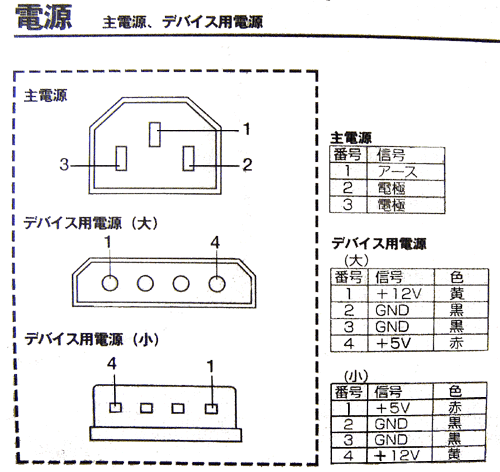 |
電源のコネクタは左図のようになっています。
今回のはHDD等につなげるデバイス用電源(大)を利用しました。 12VのFANは1番と2番 |
||||||||||
|
背面FAN 40mm×2 の完成
|
|||||||||||
 |
|||||||||||
 |
完成しました。
サンドペーパーで磨いたのですが、細かい傷でくもってしまいしました。 |
||||||||||
 |
|||||||||||
 |
もう少し、ケースをいじくるつもりなので静粛性と、冷却効果はまだわかりません。 |
||||||||||
|
今回使用した、工具
|
|||||||||||
 |
 |
||||||||||
 |
 |
||||||||||
 |
|||||||||||
| SEO | [PR] 爆速!無料ブログ 無料ホームページ開設 無料ライブ放送 | ||
